3dmax正确导入模型的操作方法
来源:金桥电子网
时间:2023-03-28 19:16:33 413浏览 收藏
各位小伙伴们,大家好呀!看看今天我又给各位带来了什么文章?本文标题是《3dmax正确导入模型的操作方法》,很明显是关于文章的文章哈哈哈,其中内容主要会涉及到等等,如果能帮到你,觉得很不错的话,欢迎各位多多点评和分享!
这篇文章为各位带来的内容是3dmax软件相关的,对此感兴趣的用户可以去下文看看3dmax正确导入模型的操作方法。
3dmax正确导入模型的操作方法
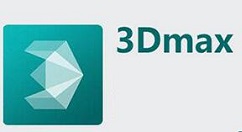
1、打开3dmax,然后点击3dmax的左顶上角的3dmax图标。
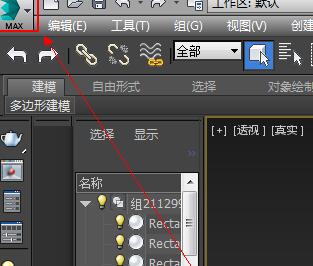
2、点击3dmax图标进入到我们的页面之后,找到并点击“导入”选项。
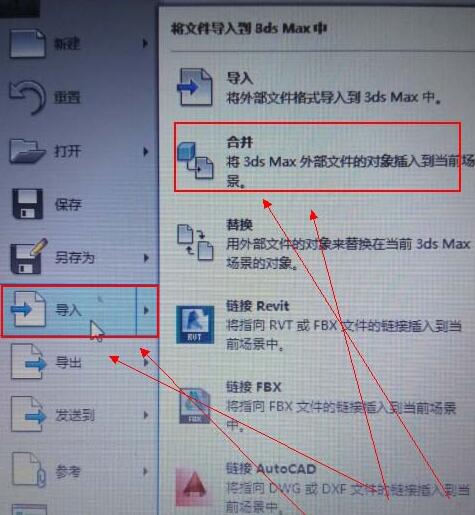
3、进入到“导入”页面后,找到并点击“合并”,进入搜索页面,找到自己的文件,并点击打开即可。
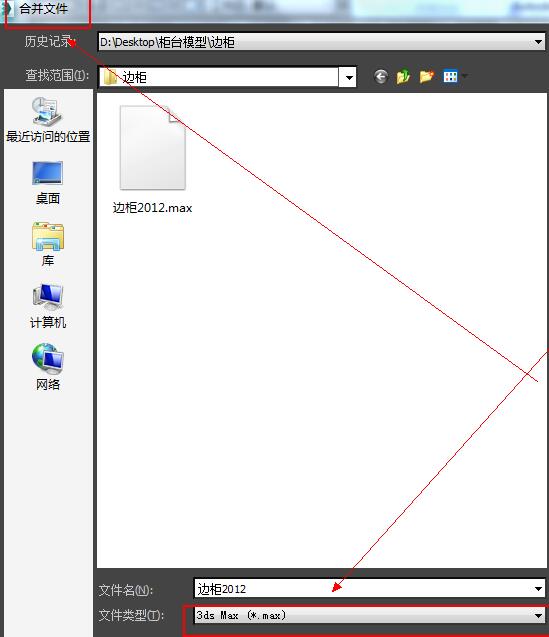
4、找到并选择打开我们的文件之后,会跳出一个合并数据页面,我们选中第一个,然后按住shift+鼠标选中最后一个文件。
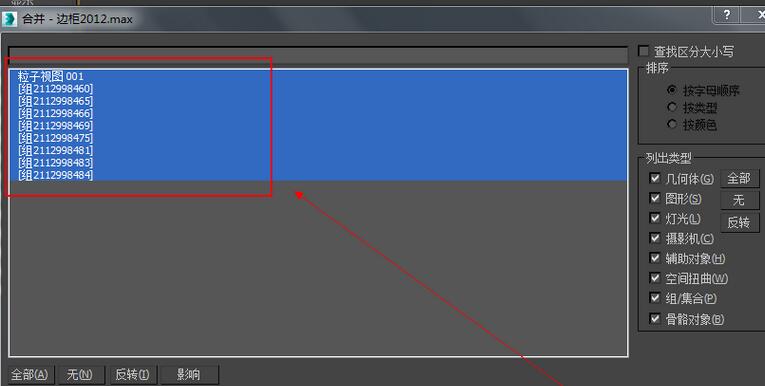
5、选中所有文件之后,点击左边及右边的“全部”,然后点击“确定”。
6、导入我们的模型之后,需等待几分钟,因为导入的模型有点大,会导致3dmax页面全部显示缓慢,这时不要着急着动鼠标,待我们的页面模型显示出来即可导入完成。

上面就是小编为大家讲解的3dmax正确导入模型的操作方法,一起来学习学习吧。相信是可以帮助到一些新用户的。
到这里,我们也就讲完了《3dmax正确导入模型的操作方法》的内容了。个人认为,基础知识的学习和巩固,是为了更好的将其运用到项目中,欢迎关注golang学习网公众号,带你了解更多关于的知识点!
声明:本文转载于:金桥电子网 如有侵犯,请联系study_golang@163.com删除
相关阅读
更多>
-
501 收藏
-
501 收藏
-
501 收藏
-
501 收藏
-
501 收藏
最新阅读
更多>
-
352 收藏
-
180 收藏
-
451 收藏
-
492 收藏
-
453 收藏
-
336 收藏
-
351 收藏
-
247 收藏
-
150 收藏
-
200 收藏
-
180 收藏
-
440 收藏
课程推荐
更多>
-

- 前端进阶之JavaScript设计模式
- 设计模式是开发人员在软件开发过程中面临一般问题时的解决方案,代表了最佳的实践。本课程的主打内容包括JS常见设计模式以及具体应用场景,打造一站式知识长龙服务,适合有JS基础的同学学习。
- 立即学习 543次学习
-

- GO语言核心编程课程
- 本课程采用真实案例,全面具体可落地,从理论到实践,一步一步将GO核心编程技术、编程思想、底层实现融会贯通,使学习者贴近时代脉搏,做IT互联网时代的弄潮儿。
- 立即学习 516次学习
-

- 简单聊聊mysql8与网络通信
- 如有问题加微信:Le-studyg;在课程中,我们将首先介绍MySQL8的新特性,包括性能优化、安全增强、新数据类型等,帮助学生快速熟悉MySQL8的最新功能。接着,我们将深入解析MySQL的网络通信机制,包括协议、连接管理、数据传输等,让
- 立即学习 500次学习
-

- JavaScript正则表达式基础与实战
- 在任何一门编程语言中,正则表达式,都是一项重要的知识,它提供了高效的字符串匹配与捕获机制,可以极大的简化程序设计。
- 立即学习 487次学习
-

- 从零制作响应式网站—Grid布局
- 本系列教程将展示从零制作一个假想的网络科技公司官网,分为导航,轮播,关于我们,成功案例,服务流程,团队介绍,数据部分,公司动态,底部信息等内容区块。网站整体采用CSSGrid布局,支持响应式,有流畅过渡和展现动画。
- 立即学习 485次学习
